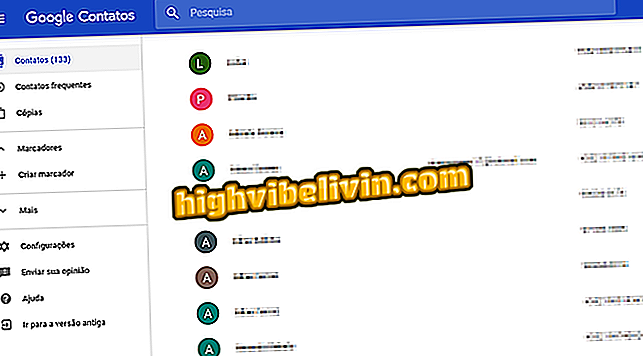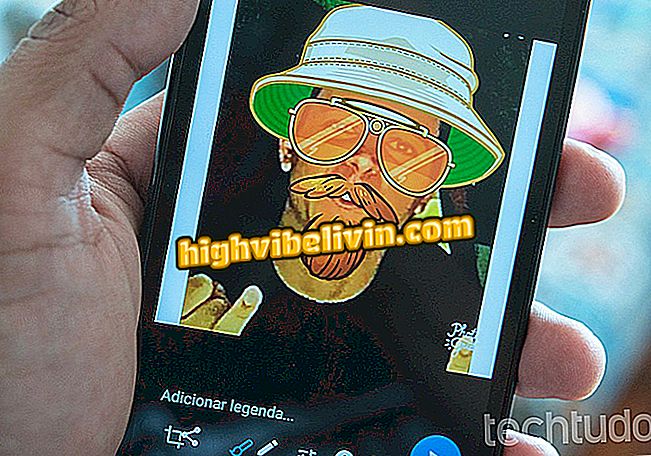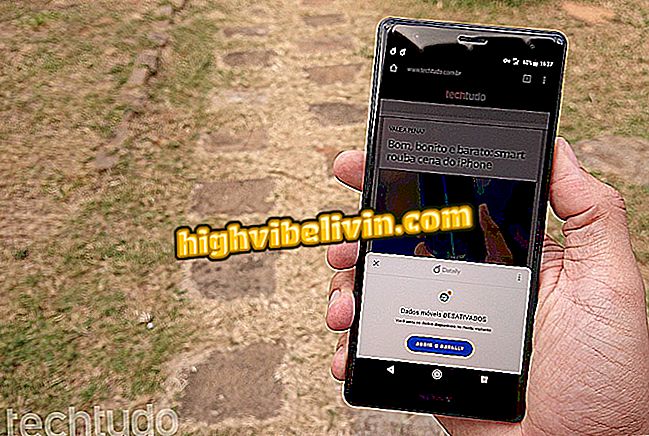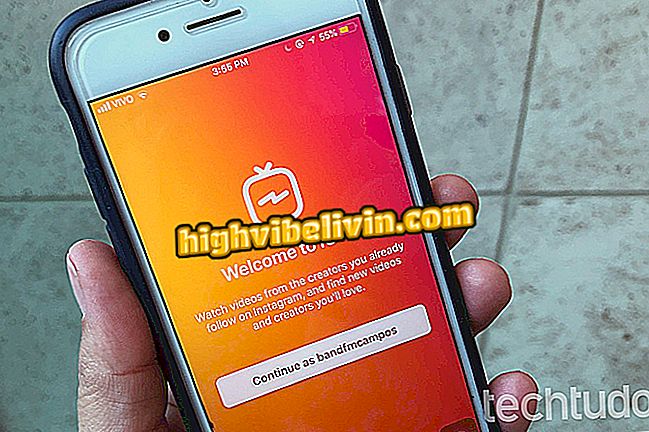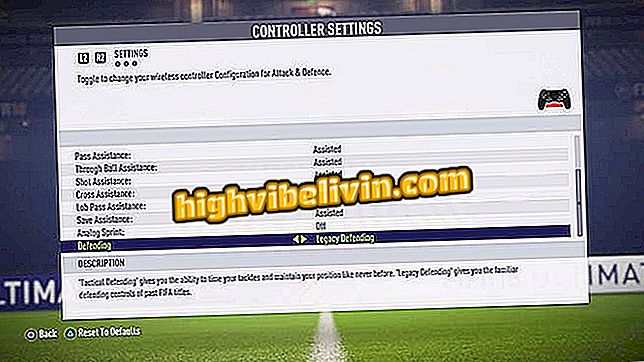Entfernen und Stummschalten von App-Benachrichtigungen auf Ihrem Samsung-Mobiltelefon
Mit dem Android-System können Sie Benachrichtigungen ab Lollipop Version 5.0 einzeln deaktivieren. Samsung Mobiltelefone bieten jedoch mehr Möglichkeiten zur Verwaltung von Warnmeldungen auf dem Gerät. Sie können eine Liste aller installierten Apps erhalten und alle Elemente deaktivieren, von denen Sie keine Warnungen mehr erhalten möchten.
Sie können immer noch feststellen, ob App-Benachrichtigungen unbemerkt eintreffen. Wenn diese Funktion aktiviert ist, werden Banner im Benachrichtigungsvorhang angezeigt, sie geben jedoch keine Geräusche und Vibrationen ab und erscheinen auch nicht auf dem Bildschirm. In diesem Tutorial erfahren Sie, wie Sie die Funktion auf dem Smartphone des südkoreanischen Herstellers konfigurieren.

Lernen Sie, Benachrichtigungen auf Samsung-Handys stummzuschalten
Samsung Galaxy Pirate: Erfahren Sie, wie Sie gefälschte Handys erkennen
Schritt 1. Rufen Sie Ihre Samsung Mobile-Einstellungen auf und wählen Sie die Option "Benachrichtigungen". Auf dem folgenden Bildschirm finden Sie eine Liste der installierten Anwendungen. Standardmäßig sind Benachrichtigungen für alle Benutzer aktiviert. Verwenden Sie die Taste oben, um die Warnungen gleichzeitig ein- oder auszuschalten.

Greifen Sie auf die Benachrichtigungseinstellungen Ihres Samsung-Mobiltelefons zu
Schritt 2. Sie können die Benachrichtigungen auch einzeln steuern, indem Sie die Tasten neben den Apps in der Liste drehen. Berühren Sie den Titel einer App mit angehängten Warnmeldungen, um auf weitere Optionen zuzugreifen.

Deaktivieren Sie die Benachrichtigungen einzeln in Anwendungen auf Ihrem Samsung-Mobiltelefon
Schritt 3. Aktivieren Sie "Silent View", um weiterhin Warnungen von einer bestimmten App zu erhalten, jedoch ohne Vibration oder Geräusche. Sie können weiterhin festlegen, ob App-Informationen auf dem gesperrten Bildschirm angezeigt werden.

Zeigen Sie Warnmeldungen im Hintergrund an und wählen Sie aus, was auf dem Bildschirm Ihres Samsung-Mobiltelefons angezeigt werden soll
Schritt 4. Um noch mehr Benachrichtigungsfunktionen zu erhalten, tippen Sie oben auf das "i", um das integrierte Menü der Anwendung zu öffnen. In WhatsApp können Sie beispielsweise Benachrichtigungstöne, Vibration, Popup-Benachrichtigungen und mehr erkunden.

Zugriff auf Benachrichtigungseinstellungen in Apps für weitere Optionen
Was ist das beste Handy bis zu 1.000 Reais? Sie können auf dieses Thema nicht antworten